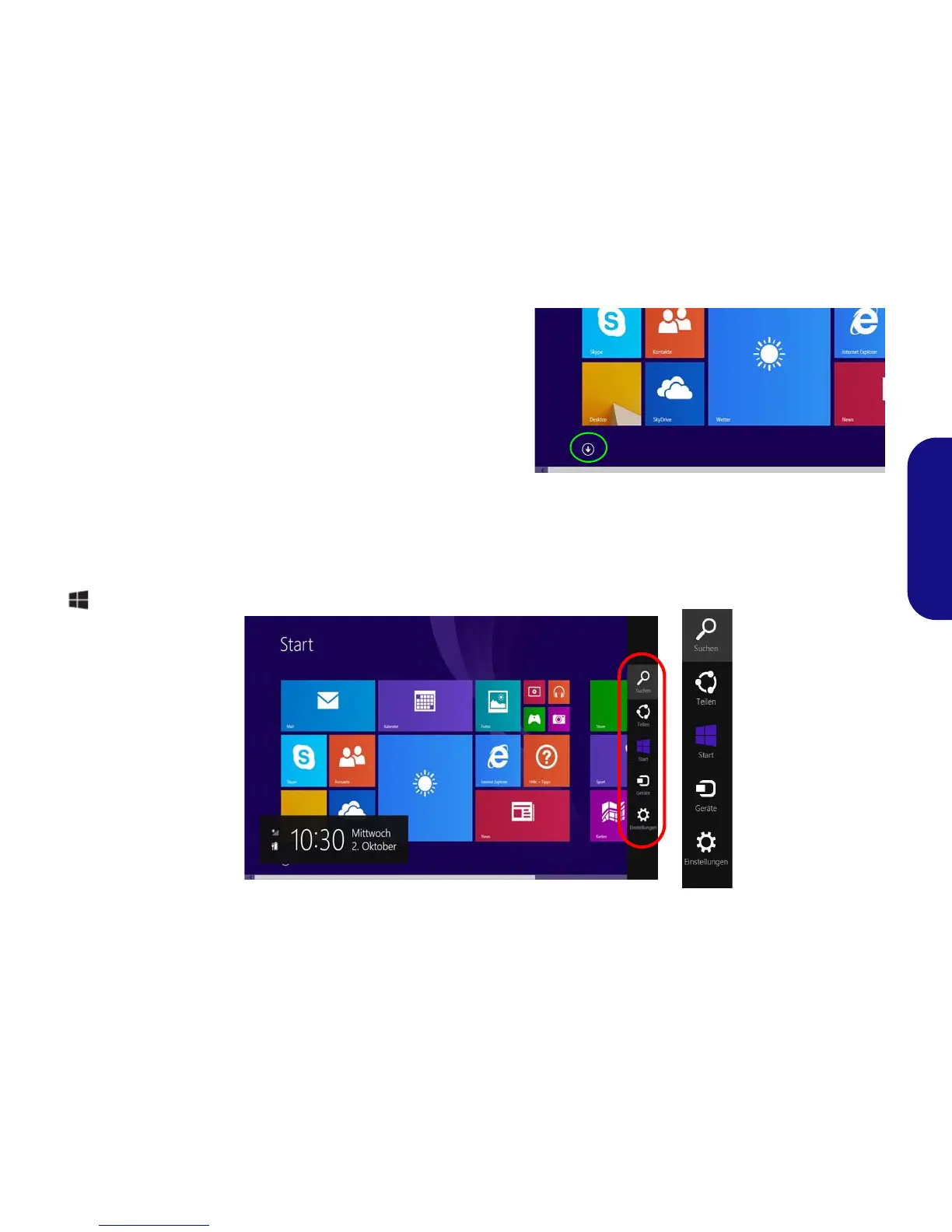45
Deutsch
Apps und Kacheln
Der Start-Bildschirm enthält bereits eine Reihe von Apps, die mit
jeder weiteren Installation erweitert wird. Wenn auf dem Bild-
schirm nicht ausreichend Platz ist, um alle Apps anzuzeigen, kön-
nen Sie den Schieberegler am unteren Rand des Bildschirms
verwenden, um das Fenster entsprechend zu verschieben und die
gewünschten Apps sehen zu können.
Charms-Leiste
An der rechten Seite des Bildschirms wird die Charms-Leiste angezeigt. Die Charms-Leiste enthält die Menüs Suchen,
Teilen, Start, Geräte und Einstellungen. Um eines der Menüs aus der Charms-Leiste aufzurufen, bewegen Sie den Cursor
in die unteren rechten Ecken des Bildschirms und dann über den jeweiligen Eintrag in der Charms-Leiste, um diesen zu ak-
tivieren (ein aktivierter Eintrag wird schwarz dargestellt) oder drücken Sie auf die Tastenkombination Windows-Logo-Taste
+ C.
Abb. 10 - Start-Bildschirm mit Charms-Leiste
Klicken Sie auf den Pfeil unten auf dem
Start-Bildschirm, um auf die Apps zuzugreifen.